خرید شما براساس حساب کاربری شما، یعنی ایمیل یا شماره موبایل شما، در سیستم ثبت میشود.
با همان حساب کاربری که قبلا نرم افزار حسابداری جیبی کسبه را خریداری کرده اید،
بدون پرداخت هزینه میتوانید هم نسخه پایه نرم افزار و هم درون خریدهای آنرا مجددا برروی گوشی خود نصب نمایید. لطفا جزییات را در ذیل مشاهده نمایید.
1- لطفا در تمامی مراحل به اینترنت متصل باشید و مراحل را به دقت انجام دهید در غیر این صورت فعالسازی مجدد نا موفق خواهد بود.
2- مشخص نمایید نرم افزار را قبلا از چه مارکتی خریداری کرده اید؟
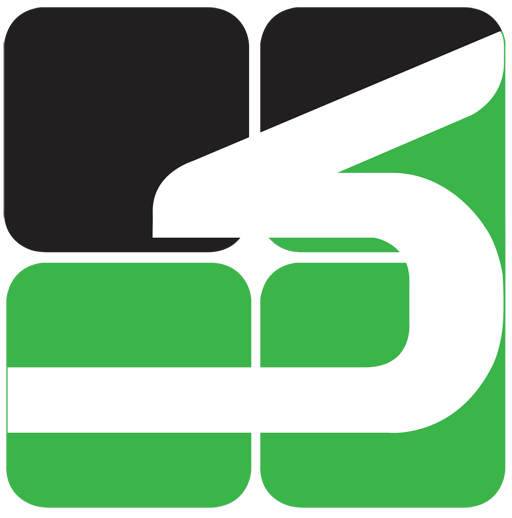
مستقیما از سایت کسبه
4- نرم افزار را از طریق لینک مقابل دانلود نمایید: دانلود مجدد حسابداری موبایل .
5- فایل دانلود شده را برروی گوشی خود نصب نمایید و وارد نرم افزار حسابداری شوید.
6- حال بایستی وارد حساب کاربری خود شوید. طبق عکس زیر علامت سه نقطه را لمس نمایید و به دنبال آن گزینه "حساب کاربری" را انتخاب کنید. مراحل را دنبال نمایید تا وارد حساب کاربری خود شوید.
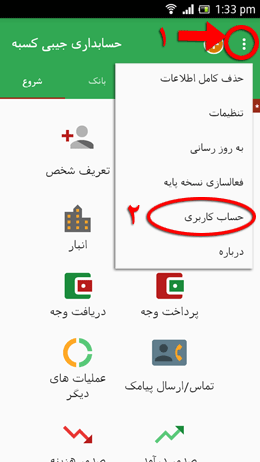
7- دقت نمایید که با موفقیت وارد حساب کاربری خود شده باشید تا بتوانید امکانات را بدون پرداخت هزینه فعال کنید.
8- در این مرحله امکاناتی را که قبلا خریداری کرده اید می توانید مجددا فعال نمایید.
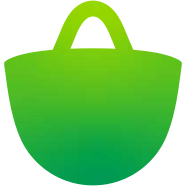
کافه بازار
4- در صورتی که نرم افزار برروی گوشی شما نصب میباشد بایستی آنرا لغو نصب نمایید. قبل از لغو نصب توصیه میشود از اطلاعات خود "ذخیره" یا "نسخه پشتیبان" تهیه نمایید.
5- حال برنامه کافه بازار را اجرا کنید.
6- بایستی وارد حساب کاربری کافه بازار خود شوید. طبق عکس زیر برروی علامت آدمک کلیک نمایید و مراحل را دنبال کنید تا وارد حساب کاربری خود شوید.
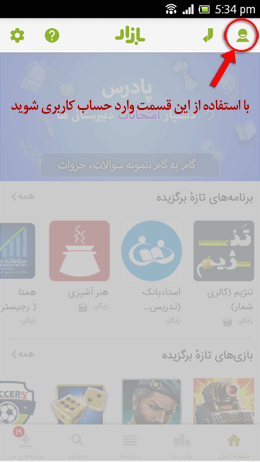
7- دقت نمایید که با موفقیت وارد حساب کاربری خود شده باشید تا بتوانید نرم افزار را بدون پرداخت هزینه نصب نمایید.
8- در قسمت جستجوی کافه بازار حسابداری جیبی کسبه را جستجو نمایید و آنرا نصب کنید.

مایکت
4- در صورتی که نرم افزار برروی گوشی شما نصب میباشد بایستی آنرا لغو نصب نمایید. قبل از لغو نصب توصیه میشود از اطلاعات خود "ذخیره" یا "نسخه پشتیبان" تهیه نمایید.
5- حال برنامه مایکت را اجرا کنید.
6- بایستی وارد حساب کاربری مایکت خود شوید. طبق عکس زیر برروی علامت سه خط کلیک نمایید سپس گزینه "ورود/ثبت نام" را انتخاب نمایید. مراحل را دنبال کنید تا وارد حساب کاربری خود شوید.
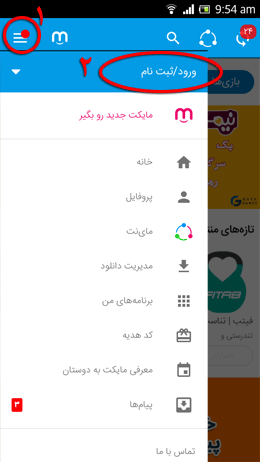
7- دقت نمایید که با موفقیت وارد حساب کاربری خود شده باشید تا بتوانید نرم افزار را بدون پرداخت هزینه نصب نمایید.
8- در قسمت جستجوی مایکت حسابداری جیبی کسبه را جستجو نمایید و آنرا نصب کنید.
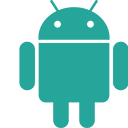
سایر مارکت های اندروید
4- در صورتی که نرم افزار برروی گوشی شما نصب میباشد بایستی آنرا لغو نصب نمایید. قبل از لغو نصب توصیه میشود از اطلاعات خود "ذخیره" یا "نسخه پشتیبان" تهیه نمایید.
5- حال مارکت مورد نظر را برروی گوشی خود اجرا کنید.
6- طبق دستور العمل مارکت، وارد حساب کاربری خود شوید.
7- دقت نمایید که با موفقیت وارد حساب کاربری خود شده باشید تا بتوانید نرم افزار را بدون پرداخت هزینه نصب نمایید.
8- در قسمت جستجوی مارکت، حسابداری جیبی کسبه را جستجو نمایید و آنرا نصب کنید.
- وارد حساب کاربری خود نشده باشید.
- وارد حساب کاربری صحیحی نشده باشید. فقط با همان حساب کاربری که قبلا نرم افزار را خریداری کرده اید بایستی اقدام به فعالسازی مجدد نمایید.
- در گذشته با دو یا چند حساب کاربری امکانات نرم افزار را فعال کرده باشید. برخی از کاربران با یک حساب کاربری نسخه پایه و با حساب کاربری دیگری درون خریدها را فعال می نمایند. این امر موجب سردرگمی هنگام فعال سازی مجدد خواهد شد.
- میخواهید نرم افزار را از طریق مارکت دیگری که قبلا از آنجا خرید نکرده اید مجددا فعال نمایید. به طور مثال نرم افزار را قبلا از کافه بازار خرید کرده اید و هم اکنون میخواهید آنرا از طریق مایکت فعال نمایید. این امر امکان پذیر نیست.
- نرم افزار را بایستی حتما از طریق یکی از مارکت های اندرویدی یا سایت کسبه دانلود و نصب نمایید. انتقال دادن برنامه از طریق بلوتوث و برنامه هایی مانند SHAREit روند فعالسازی را با مشکل مواجه مینماید.
- ارتباط یکطرفه از گوشی به کامپیوتر: شما براحتی با استفاده از نرم افزار تحت ویندوز پرینتر جیبی کسبه می توانید اطلاعات را از گوشی خود به کامپیوتر انتقال دهید و آنرا مشاهده نمایید یا اطلاعات را چاپ کنید.
- ارتباط یکطرفه از کامپیوتر به گوشی: در این روش کلیه اطلاعات حسابداری تحت ویندوز شامل صورتحساب اشخاص، موجودی انبار، چک ها و ... به گوشی منتقل می شوند. این روش برای اشخاصی که مدام خارج از محل کار خود میباشند یا برای تسویه حساب با طرف حسابها بسیار مفید میباشد. لازم به ذکر است که انتقال اطلاعات از کامپیوتر به گوشی با استفاده از فضای ابری کسبه یا از طریق برنامه هایی مانند Telegram یا ارسال ایمیل انجام میشود. جهت اطلاع از قیمت حسابداری تحت ویندوز کسبه با قابلیت انتقال اطلاعات به گوشی با ما تماس تلفنی بگیرید.
- ارتباط دو طرفه از کامپیوتر به گوشی و برعکس: این قابلیت جهت مراکز پخش یا استفاده های خاص می باشد. برای اطلاعات بیشتر لطفا صفحه نرم افزار پخش مویرگی کسبه را مشاهده نمایید یا به صورت تلفنی با ما تماس بگیرید.